


คุณสามารถครอบตัดรูปภาพที่สแกนได้ 'การครอบตัด' เป็นการเลือกพื้นที่ที่คุณต้องการเก็บไว้ในรูปภาพและละทิ้งส่วนที่เหลือ

เลือกรูปภาพในมุมมอง สแกน(Scan) จากนั้นคลิก ครอบตัด(Crop)
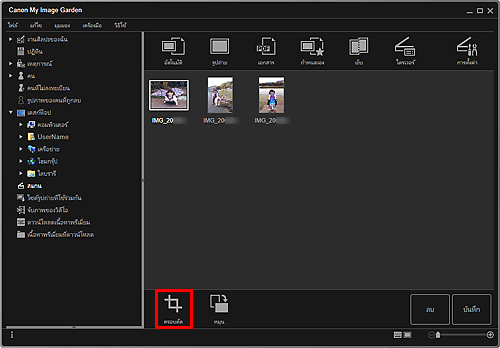
มุมมองจะสลับไปที่ ครอบตัด(Crop) และกรอบรูปสีขาวจะปรากฏตามเส้นขอบของรูปภาพ
 หมายเหตุ
หมายเหตุอ้างอิงถึง 'การสแกนภาพถ่าย' สำหรับวิธีการสแกนรูปภาพ
ลากกรอบสีขาวบนรูปภาพเพื่อปรับพื้นที่ครอบตัด แล้วคลิก นำไปใช้(Apply)
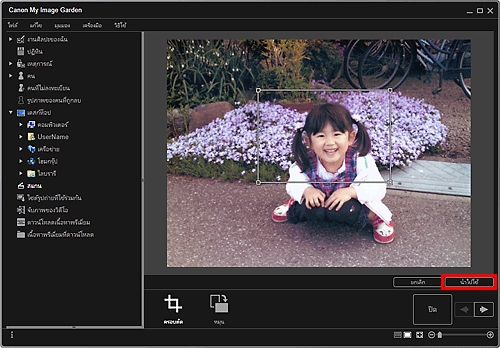
 หมายเหตุ
หมายเหตุหากต้องการย้ายพื้นที่ครอบตัด ให้วางเคอร์เซอร์ไว้ภายในกรอบรูปสีขาวและลากเมาส์
คุณสามารถหมุนรูปภาพที่เลือก 90 องศาตามเข็มนาฬิกาในแต่ละครั้งที่คุณคลิก หมุน(Rotate)
คลิก ปิด(Close)
มุมมองจะสลับไปที่ สแกน(Scan)
คลิก บันทึก(Save)
 ไดอะล็อกบ็อกซ์ บันทึก (มุมมอง สแกน)
ไดอะล็อกบ็อกซ์ บันทึก (มุมมอง สแกน)
 หมายเหตุ
หมายเหตุหาก บันทึก(Save) ไม่ปรากฏขึ้น ให้คลิก  (มุมมองรูปขนาดย่อ)
(มุมมองรูปขนาดย่อ)
ด้านบน |